Auf meinem Rechner habe ich eine ganze Reihe von Webseiten in einer Xampp-Installation am Laufen, da ich diese dort weiter entwickle und im Firefox teste, bevor diese auf dem Webserver aktualisiert werden. Da diese in PHP realisiert sind, benötige ich dafür einen lokalen Webserver. Damit die Seiten, wie auch im Netz, korrekt voneinander getrennt laufen und nicht in Unterordnern innerhalb eines Projektes liegen müssen, hat jede Seite einen eigenen lokalen Port, wodurch sie durch localhost:Portnummer bzw. Rechnername:Portnummer eigentlich aufzurufen wäre. Bei einigen neuen Ports, die ich dafür eingerichtet habe, meldet der Firefox (und auch Chrome und Edge) aber leider folgendes:
Fehler: Port aus Sicherheitsgründen blockiert
Ursache für blockierte Ports in Firefox
Leider wurde wohl zur Sicherheit ab irgendeiner Version der beiden Browser dieser Schutzmechanismus eingebaut. Warum genau das helfen soll ist mir allerdings etwas schleierhaft, da die meisten gefährlichen Seiten im Internet meiner Meinung nach auch ganz normal unter Port 80 bzw. 443 erreichbar sind. Unter einem anderen Port würde man diese wohl nicht von sich aus aufrufen.
Lösung um blockierte Ports in Firefox freizugeben
Vielleicht kann man es auch durch irgendeine Einstellung unter „Einstellungen“ > „Sicherheit“ abschalten. Das habe ich mir aber nicht genauer angesehen. Die „gezieltere“ Lösung ist es, die etwas „geheime“ Firefox-Konfigurationsseite „about:config“ aufzurufen. Ähnlich wie in der Windows-Registry kann man hier alle Parameter direkt abändern. Natürlich kann man dabei auch großen Bockmist bauen und den Firefox in einen undefinierten Zustand bringen.
Um die Ports als ungefährlich einzustufen muss man wie folgt vorgehen:
1. Die about:config-Seite aufrufen und das zuvor erläuterte Risiko akzeptieren:
2. Oben in die dann erscheinende Suchzeile den bisher fehlenden Parameter „network.security.ports.banned.
3. Die gewünschten zu ignorierenden Ports, durch Kommas getrennt, eingeben. Ich habe mir hier direkt eine ganze Reihe an Ports freigegeben die mein lokaler Apache nutzt:
Das Ergebnis sieht dann z. B. so aus:
Das war es schon und die Anpassungen sollten greifen. Nun ist die unter dem „unsicheren“ Port betriebene Seite auch im Firefox erreichbar. Den Firefox neu zu starten sollte nicht nötig sein bei diesen Anpassungen.
Wer Webseiten entwickelt sollte diese auch in verschiedenen Browsern testen. In Chrome und Edge sind die Ports auch gesperrt. Wie man in Chrome weitere Ports freigibt erfährt man hier. Wie man es in Edge freigibt erfährst du hier.


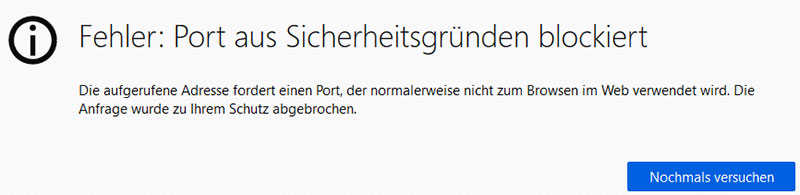
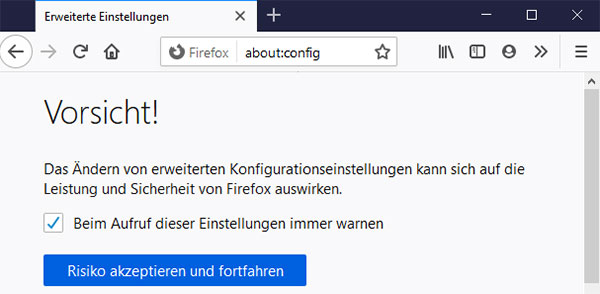
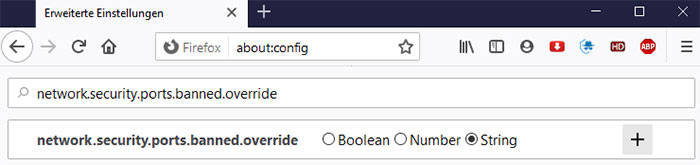
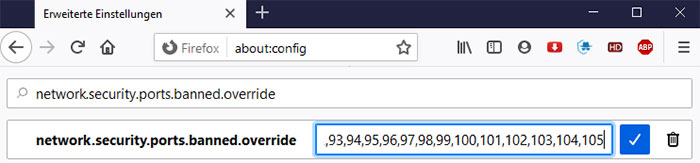
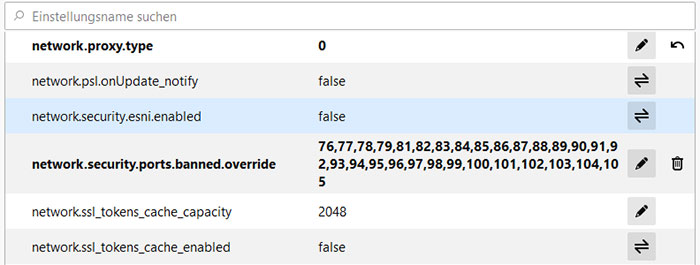


Hey,
danke für die Seite, sie wird gerade gut von Google gefunden.
eine bitte habe ich. Hebe den String zum Einfügen in Firefox besser hervor.
network.security.ports.banned.override
dadurch wird es noch einfacher.
Dankeschön
Timo
Hi Timo,
freut mich dass ich dir helfen konnte. Danke für den Tipp, ich habe den Eintrag mal fett gemacht. Du hast recht, das erkennt man besser 😉
Viele Grüße
Tobias
Hallo Herr Langner,
danke für den Tipp, bin grade erschrocken, dass ich meine lokale WordPress-Seite nicht mehr erreichen konnte, aber Ihre Lösung hat den Schreck gebannt.
VG
Ralf Pfleiderer
Hallo Ralf,
freut mich, dass ich helfen konnte.
Viele Grüße
Tobias
Super, danke dir.
Du hast mir den Tag gerettet.
Ich frage mich manchmal, was die zu so einen Bockmist bewegt.
Deine Ausführung:
ist nicht nur eine Meinung – sonder 100% korrekt.
vG
Henrik
Hallo Henrik,
danke. Freut mich wenn ich dir helfen konnte 😉
Ich kann es auch nicht verstehen was genau das bringen soll, insbesondere lokal…
Viele Grüße
Tobias
Danke für den Tipp. Ich bin gerade bei einem Testaufbau auf die Fehlermeldung gelaufen. Eine Ergänzung: Ein Neustart des Firefox ist nicht erforderlich gewesen.
Viele Grüße
Karsten
Hallo Karsten,
das freut mich 😉 Danke für die Info mit dem Neustart, ich habe den Artikel dementsprechend abgeändert.
Viele Grüße
Tobias
Tag!
Bei mir tritt die Fehlermeldung trotzdem noch auf. Muss ich mehr Ports mit einschließen? Ich versuche WordPress instant zu öffnen, bzw. das Panel.
Grüße,
Viola
Guten Tag,
sie müssen genau den Port angeben den ihr lokaler Webserver nutzt, sofern sie einen speziellen Port für ihre WP-Installation genutzt haben.
Viele Grüße
Tobias
Hallo,
leider funktioniert der Tipp nicht mehr beim Firefox unter Android weil
„about:config“ dort nur eine leere Seite anzeigt… 🙁
Hallo Meiner,
danke für deine Nachricht. Allerdings bin ich mir nicht sicher ob das unter Android jemals funktioniert hat und so vorgesehen war wie unter Windows. Dort funktioniert es ohne Probleme,
Viele Grüße
Tobias